Verwenden Sie die App „Einstellungen“, um das Geschäfts- oder Schulkonto von Ihrem PC zu entfernen
- Einige Benutzer mit alten Arbeits- oder Schulkonten fragen sich möglicherweise, wie sie ein Arbeits- oder Schulkonto aus Windows 10 entfernen können.
- Mit der App „Einstellungen“ können Sie Ihr Geschäfts- oder Schulkonto in Sekundenschnelle von einem PC entfernen.
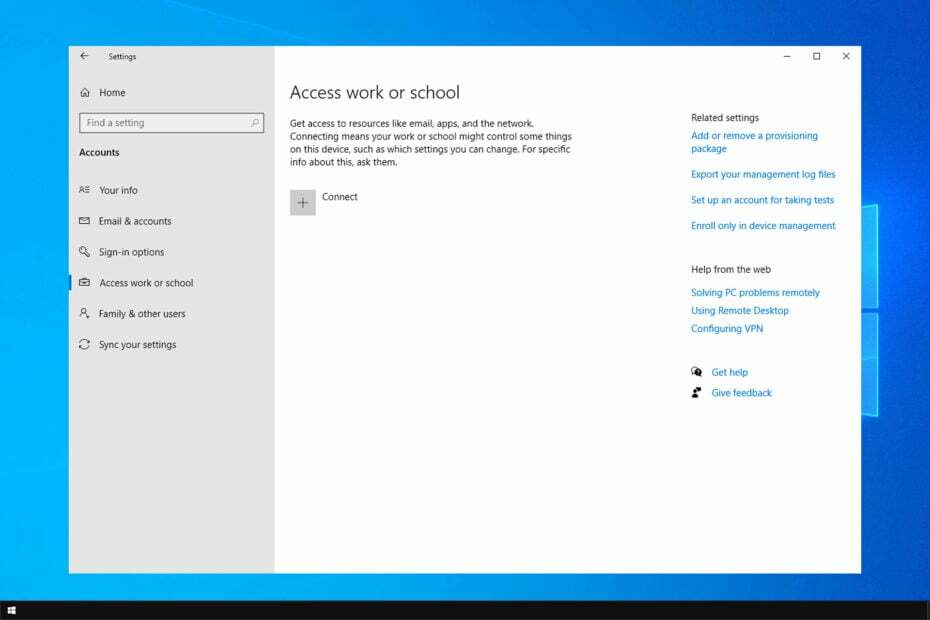
Viele Benutzer haben alte Arbeits- oder Schulkonten auf ihren PCs. Es macht wenig Sinn, solche Konten zu behalten. Deshalb zeigen wir Ihnen heute, wie Sie Ihr Arbeits- oder Schulkonto aus Windows 10 entfernen.
Wenn das Problem mit dem Arbeits- oder Schulkonto immer wieder auftritt, ist es der richtige Zeitpunkt, es zu löschen. Manchmal bist du es Anmeldung mit einem Microsoft-Konto nicht möglich, und wenn das der Fall ist, müssen Sie es mit den Schritten aus dieser Anleitung entfernen.
Was ist ein Arbeits- oder Schulkonto?
Ein Geschäfts- oder Schulkonto ist eine Art organisatorisches Microsoft-Konto, das über einen der Cloud-Dienste von Microsoft eingerichtet wird. Sie können ein solches Konto mit Skype for Business, Office 365 oder Azure Active Directory einrichten.
Die Vorteile eines Geschäfts- oder Schulkontos sind folgende:
- Es wird mit Microsoft-Diensten zwischen einer Organisation (oder Schule) und dem PC eines Benutzers synchronisiert. Dieses Konto verbindet Ihren PC mit dem Netzwerk der Organisation.
- Ermöglicht die Trennung von Schul- oder Arbeitsdateien und Ihren persönlichen Daten auf demselben PC.
Das ist von Vorteil, da Mit Microsoft Office können Sie zwischen persönlichen und geschäftlichen Konten wechseln, sodass Sie Ihre persönlichen und geschäftlichen Dateien getrennt aufbewahren können.
Wie kann ich ein Arbeits- oder Schulkonto aus Windows 10 entfernen?
Verwenden Sie die Einstellungen-App
- Um schnell auf die zuzugreifen Einstellungen App, halten Sie die Windows Taste und drücken ICH.
- Wählen Sie dann die aus Konten Kategorie.
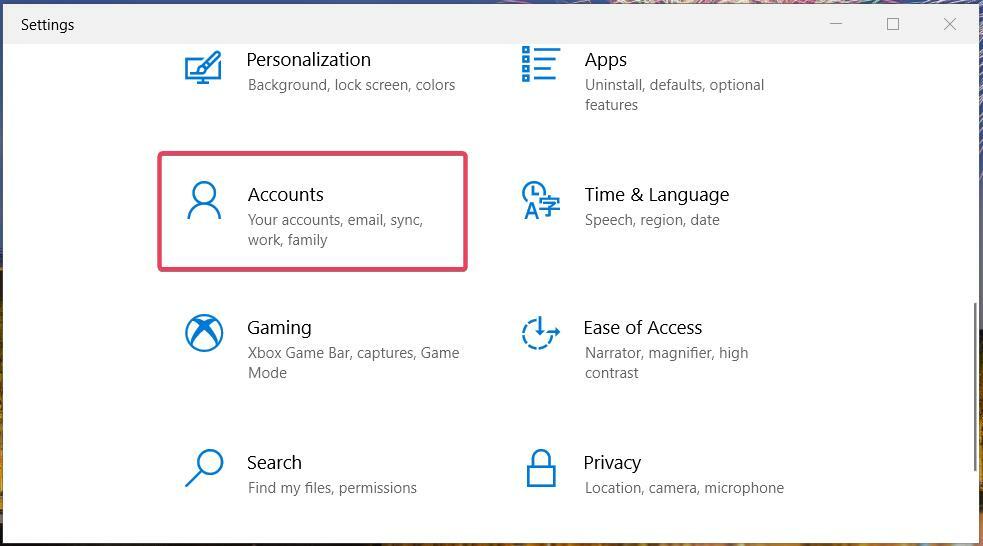
- Drücke den Zugang zur Arbeit oder Schule Registerkarte auf der linken Seite Einstellungen.
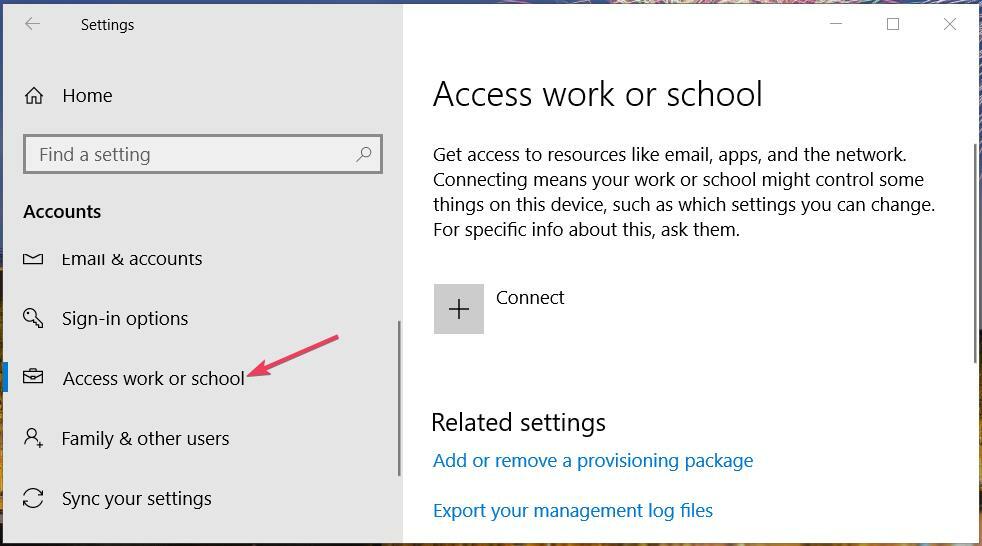
- Wählen Sie das dort aufgeführte Geschäfts- oder Schulkonto aus.
- Drücken Sie die Taste Trennen Taste.
- Klicken Ja Wenn Sie zur Bestätigung aufgefordert werden, ob Sie das Konto wirklich entfernen möchten.
Wie Sie sehen, ist es unglaublich einfach, ein Arbeits- oder Schulkonto von Ihrem PC zu entfernen, indem Sie diese Schritte befolgen.
- Microsoft Store-Apps vs. Desktop-Apps: Welche sollten Sie verwenden?
- So öffnen und verwenden Sie das Emoji-Panel unter Windows 10
- Windows Software Development Kit: Alles, was Sie wissen müssen
- Clipchamp kommt für Windows 10 und ersetzt den Video Editor
- Wie behebt man die hohe CPU-Auslastung des Microsoft Common Language Runtime Native Compilers?
Das Belassen der alten Schul- oder Arbeitskonten auf PCs kann dazu führen, dass Anmeldenachrichten zufällig angezeigt werden. Daher ist es besser, solche Konten in Windows 10 zu trennen, wenn sie nicht mehr benötigt werden.
Falls Sie das Konto nicht entfernen können, vielleicht unser Microsoft-Konto existiert nicht Der Leitfaden kann Ihnen bei der Behebung des Problems helfen.
Wenn Sie Fragen zum Entfernen von Arbeits- oder Schulkonten in Windows haben, können Sie diese gerne unten hinzufügen. Klicken Sie auf die Schaltfläche „Kommentar“, um relevante Fragen zum Löschen von Arbeits- oder Schulkonten hinzuzufügen.


